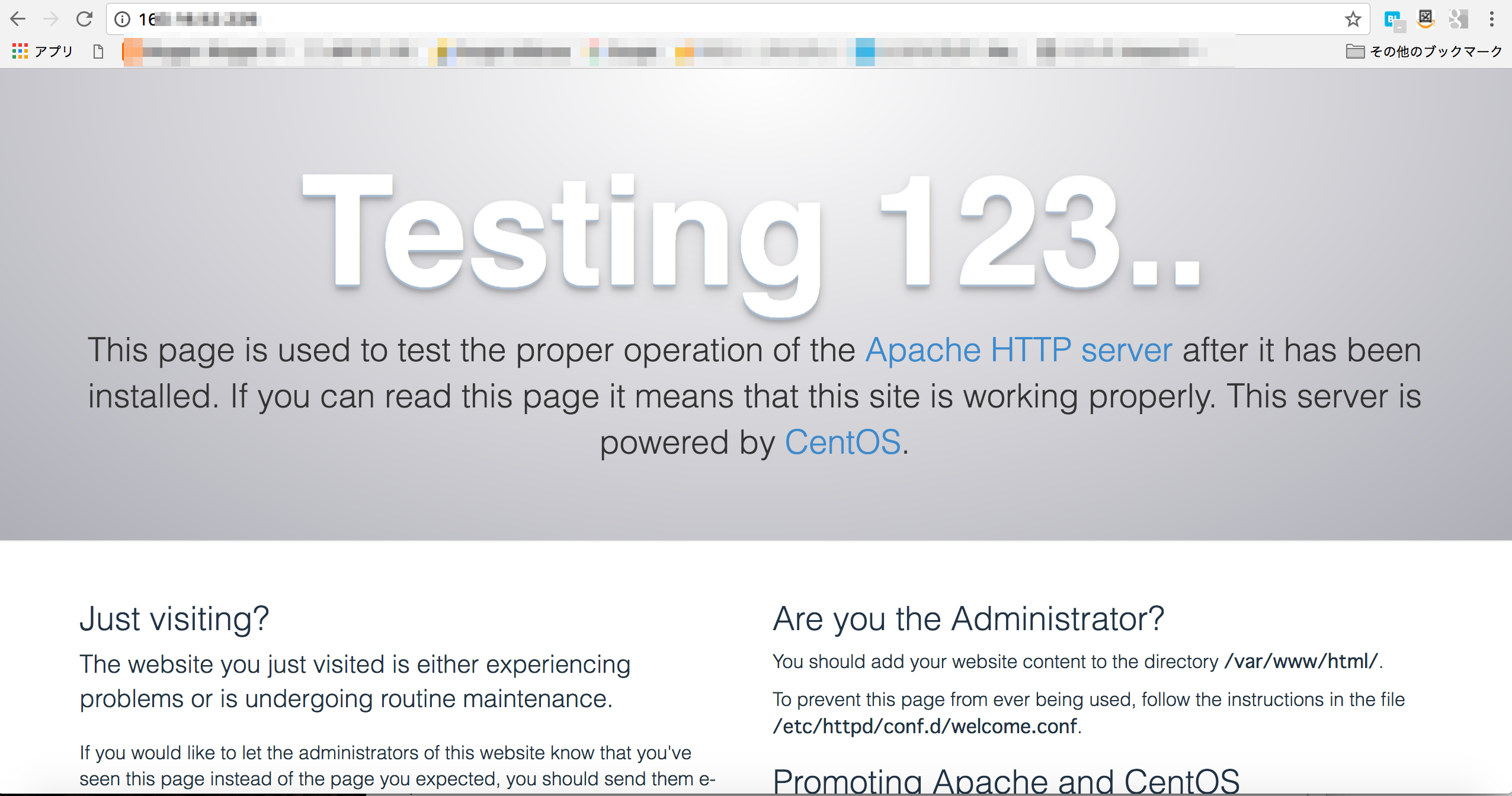前回の記事では、短いコマンドでSSH接続をできることをご紹介しました。今回はミドルウェアのひとつであるWebサーバーのApacheをインストールし、その設定を行います。
目次
Apacheのインストールと起動
SSH接続でリモートサーバーに接続して、作業用ユーザからroot権限をもつユーザに昇格した上で以下のコマンドを実行します。
Apacheのインストール
# yum install httpd # cp /etc/httpd/conf/httpd.conf /etc/httpd/conf/httpd.conf.org
Apacheをインストールするコマンドです(自分の場合はすでにインストールされてました)。今後、Webサーバーの設定を変更することがありますので、設定ファイルのコピーを取っておくことをおすすめします。
Apacheの起動
# systemctl status httpd ... Active: inactive (dead)
statusでApacheの起動状況を確認すると、”inactive(dead)“で起動していないことが分かります。
# systemctl restart httpd # systemctl status httpd ... Active: active (running)
restartで起動させると、”active(running)“と緑色の表示で起動することになります。
ブラウザでアクセス
さくらのVPSを契約したときのIPアドレスをブラウザに入力しリターンをすると、Apacheの初期画面が表示されます。
# systemctl enable httpd Created symlink from /etc/systemd/system/multi-user.target.wants/httpd.service to /usr/lib/systemd/system/httpd.service.
最後にリモートサーバーがシャットダウンした後でも、Webサーバーが必ず起動するように、enableとしておきます。
次回の記事ではバーチャルホストの設定についてご紹介します。